วิธีการเข้าถึงฮาร์ดไดรฟ์อีกครั้ง แก้ไขข้อผิดพลาดที่ไม่สามารถเปิดฮาร์ดไดรฟ์ได้

ในบทความนี้ เราจะแนะนำวิธีการกู้คืนการเข้าถึงฮาร์ดไดรฟ์ของคุณเมื่อเกิดข้อผิดพลาด มาดูกันเลย!
ไฟล์ CSV คืออะไรและจะเปิดไฟล์ .csv ได้อย่างไร คอมพิวเตอร์ โทรศัพท์ ฯลฯ เหมาะอย่างยิ่งสำหรับการจัดเก็บไฟล์ประเภทต่างๆ ซึ่งอยู่ในรูปแบบที่แตกต่างกันไปตามการใช้งาน ตัวอย่างเช่น ไฟล์ที่คุณสามารถเปลี่ยนแปลงได้อยู่ในรูปแบบ .docx ไฟล์ที่คุณอ่านได้เท่านั้นและไม่ได้รับอนุญาตให้ทำการเปลี่ยนแปลงใดๆ จะอยู่ในรูปแบบ .pdf หากคุณมีข้อมูลแบบตาราง ไฟล์ข้อมูลดังกล่าวจะอยู่ใน .csv ถ้าคุณมีไฟล์บีบอัด ไฟล์นั้นจะอยู่ในรูปแบบ .zip เป็นต้น ไฟล์รูปแบบต่างๆ เหล่านี้จะเปิดในรู��แบบต่างๆ ในบทความนี้ คุณจะได้เรียนรู้ว่าไฟล์ CSV คืออะไรและจะเปิดไฟล์ในรูปแบบ .csv ได้อย่างไร
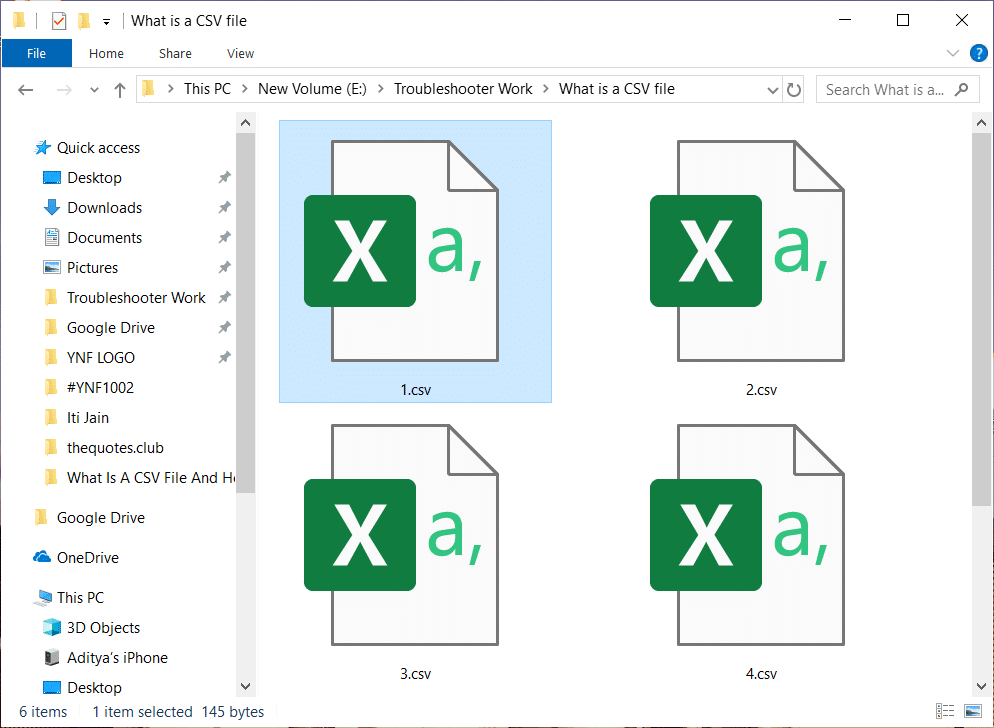
สารบัญ
ไฟล์ CSV คืออะไร?
CSV ย่อมาจาก Comma Separated Values ไฟล์ CSV เป็นไฟล์ข้อความธรรมดาที่คั่นด้วยเครื่องหมายจุลภาคและมีเฉพาะตัวเลขและตัวอักษรเท่านั้น ข้อมูลทั้งหมดที่อยู่ในไฟล์ CSV มีอยู่ในรูปแบบตารางหรือแบบตาราง แต่ละบรรทัดของไฟล์เรียกว่าบันทึกข้อมูล แต่ละเร็กคอร์ดประกอบด้วยฟิลด์อย่างน้อยหนึ่งฟิลด์ที่เป็นข้อความธรรมดาและคั่นด้วยเครื่องหมายจุลภาค
CSV เป็นรูปแบบการแลกเปลี่ยนข้อมูลทั่วไปที่ใช้ในการแลกเปลี่ยนข้อมูลโดยปกติเมื่อมีข้อมูลจำนวนมาก ฐานข้อมูลและแอปพลิเคชันสำหรับผู้บริโภค ธุรกิจ และวิทยาศาสตร์เกือบทั้งหมดที่จัดเก็บข้อมูลจำนวนมากรองรับรูปแบบ CSV นี้ การใช้งานที่ดีที่สุดคือการย้ายข้อมูลระหว่างโปรแกรมในรูปแบบตาราง ตัวอย่างเช่น หากผู้ใช้คนใดต้องการดึงข้อมูลบางส่วนจากฐานข้อมูลที่อยู่ในรูปแบบที่เป็นกรรมสิทธิ์และต้องการส่งไปยังโปรแกรมอื่นที่ยอมรับสเปรดชีตที่ใช้รูปแบบที่แตกต่างไปจากเดิมอย่างสิ้นเชิง ฐานข้อมูลสามารถส่งออกข้อมูลในรูปแบบ CSV ได้ สามารถนำเข้าได้อย่างง่ายดายโดยสเปรดชีตและสามารถใช้ในโปรแกรมได้ทุกที่ที่คุณต้องการ
ไฟล์เหล่านี้บางครั้งอาจเรียกCharacter Separated Values หรือไฟล์ที่คั่นด้วยจุลภาคแต่ไม่ว่าจะเรียกอะไรไฟล์เหล่านั้นจะอยู่ในรูปแบบ CSVเสมอ ส่วนใหญ่ใช้เครื่องหมายจุลภาคเพื่อแยกค่าออกจากกัน แต่บางครั้งก็ใช้อักขระอื่นๆ เช่น อัฒภาคเพื่อแยกค่า แนวคิดเบื้องหลังคือคุณสามารถส่งออกข้อมูลที่ซับซ้อนจากไฟล์แอปพลิเคชันหนึ่งไปยังไฟล์ CSV จากนั้นคุณสามารถนำเข้าไฟล์ CSV นั้นในแอปพลิเคชันอื่นที่คุณต้องการข้อมูลที่ซับซ้อนนั้น ด้านล่างนี้คือตัวอย่างไฟล์ CSV ที่เปิดโดยใช้ Notepad
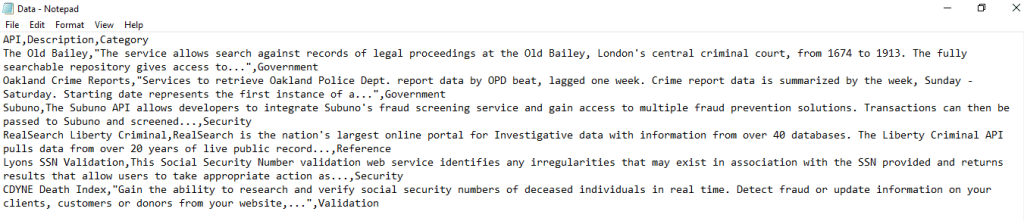
ไฟล์ CSV ที่แสดงด้านบนนั้นเรียบง่ายและมีค่าน้อยมาก อาจซับซ้อนกว่านั้นและสามารถมีได้หลายพันบรรทัด
ไฟล์ CSV สามารถเปิดได้ในโปรแกรมใดก็ได้ แต่เพื่อความเข้าใจที่ดีขึ้น และสำหรับผู้ใช้ส่วนใหญ่ ไฟล์ CSV จะสามารถเปิดดูได้ดีที่สุดผ่านโปรแกรมสเปรดชีต เช่นMicrosoft Excel, OpenOffice Calc และGoogle Docs
จะเปิดไฟล์ CSV ได้อย่างไร?
ไฟล์ CSV สามารถดูได้ผ่าน Notepad ดังที่คุณเห็นด้านบน แต่ในแผ่นจดบันทึก ค่าต่างๆ จะคั่นด้วยเครื่องหมายจุลภาคซึ่งอ่านยากมาก ดังนั้นจึงมีอีกวิธีหนึ่งในการเปิดไฟล์ .csv โดยใช้โปรแกรมสเปรดชีต ซึ่งจะเปิดไฟล์ CSV ในรูปแบบตารางและตำแหน่งที่คุณสามารถอ่านได้ง่าย มีโปรแกรมสเปรดชีตสามโปรแกรมที่คุณสามารถเปิดไฟล์ .csv ได้ เหล่านี้คือ:
วิธีที่ 1: เปิดไฟล์ CSV โดยใช้ Microsoft Excel
หากคุณติดตั้ง Microsoft Excel บนคอมพิวเตอร์ของคุณ ไฟล์ CSV ใดๆ จะเปิดขึ้นใน Microsoft Excel ตามค่าเริ่มต้น เมื่อคุณดับเบิลคลิกที่ไฟล์
ในการเปิดไฟล์ CSV โดยใช้ Microsoft Excel ให้ทำตามขั้นตอนด้านล่าง:
1. คลิกขวาที่ไฟล์ CSV ที่คุณต้องการเปิด

2. เลือกเปิดด้วยจากแถบเมนูที่ปรากฏขึ้น

3. จากเมนูบริบท "เปิดด้วย" ให้เลือกMicrosoft Excelแล้วคลิก
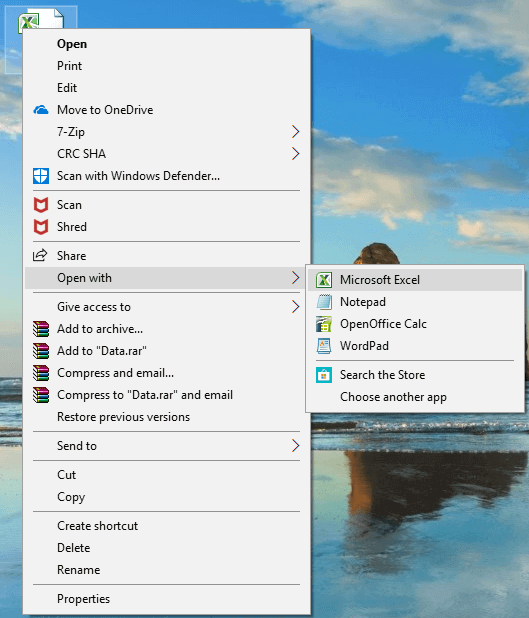
4. ไฟล์ CSV ของคุณจะเปิดขึ้นในรูปแบบตารางซึ่งอ่านง่ายมาก

มีอีกวิธีหนึ่งในการเปิดไฟล์ .csv โดยใช้ Microsoft Excel:
1.เปิดMicrosoft Excelโดยค้นหาโดยใช้แถบค้นหาของ Windows
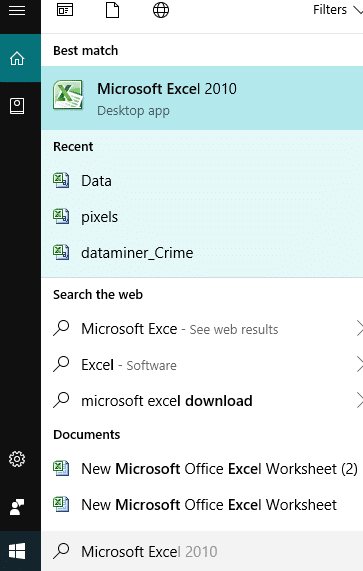
2. คลิกที่ผลการค้นหาMicrosoft Excelและจะเปิดขึ้น
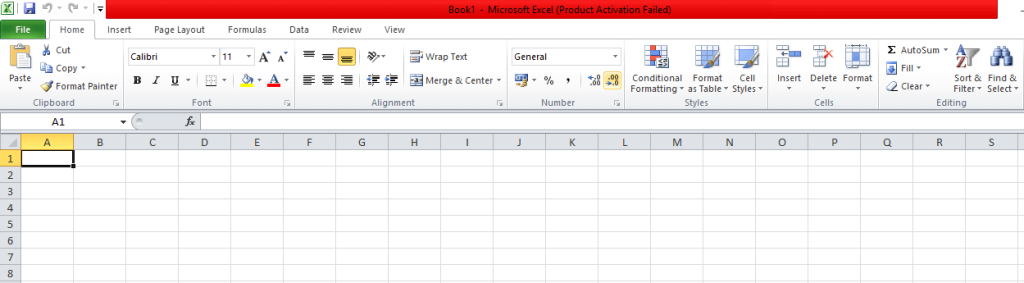
3. คลิกที่ตัวเลือกไฟล์ที่มุมซ้ายบน
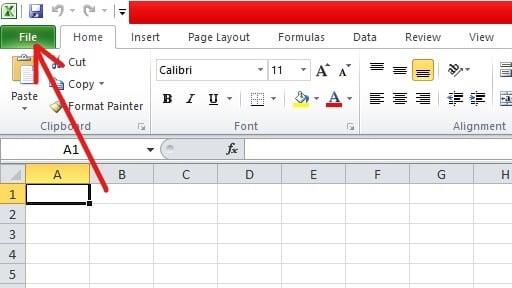
4. คลิกที่เปิดได้ในแผงด้านบน
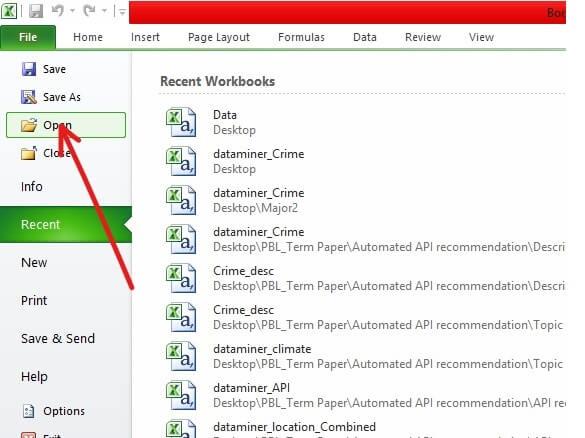
5. ไปที่โฟลเดอร์ที่มีไฟล์ที่คุณต้องการเปิด
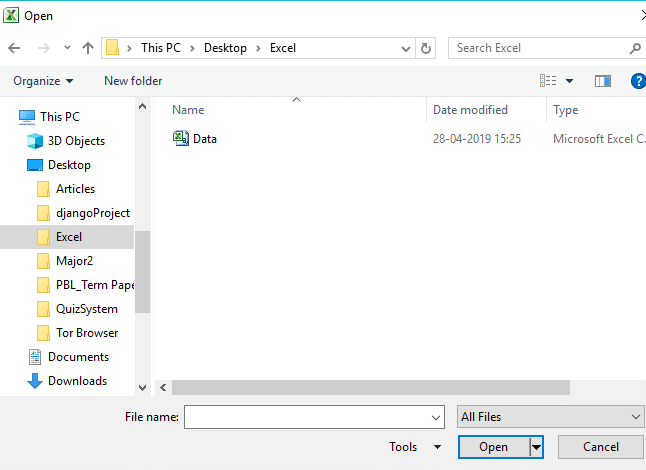
6.เมื่ออยู่ในโฟลเดอร์ที่ต้องการแล้วให้เลือกไฟล์โดยคลิกที่ไฟล์นั้น
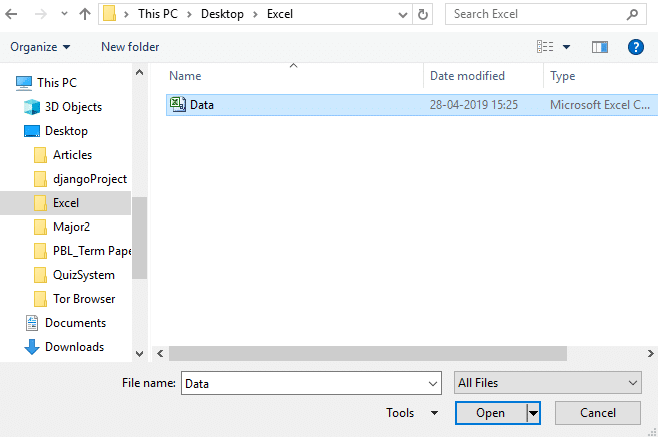
7.ถัดไป คลิกที่ปุ่มเปิด

8.ไฟล์ CSV ของคุณจะเปิดขึ้นในรูปแบบตารางและอ่านได้

ดังนั้น คุณสามารถเปิดไฟล์ CSV โดยใช้ Microsoft Excel ได้โดยใช้วิธีใดวิธีหนึ่งข้างต้น
วิธีที่ 2: วิธีเปิดไฟล์ CSV โดยใช้ OpenOffice Calc
หากคุณติดตั้ง OpenOffice บนคอมพิวเตอร์ของคุณ คุณสามารถเปิดไฟล์ .csv โดยใช้ OpenOffice Calc หากไม่มีแหล่งอื่นติดตั้งอยู่ในคอมพิวเตอร์ของคุณ ไฟล์ .csv ของคุณควรเปิดโดยอัตโนมัติใน OpenOffice
1. คลิกขวาที่ไฟล์ .csv ที่คุณต้องการเปิด

2. เลือก “ เปิดด้วย ” จากเมนูบริบทคลิกขวา

3. ภายใต้ เปิดด้วย เลือกOpenOffice Calcแล้วคลิกที่มัน
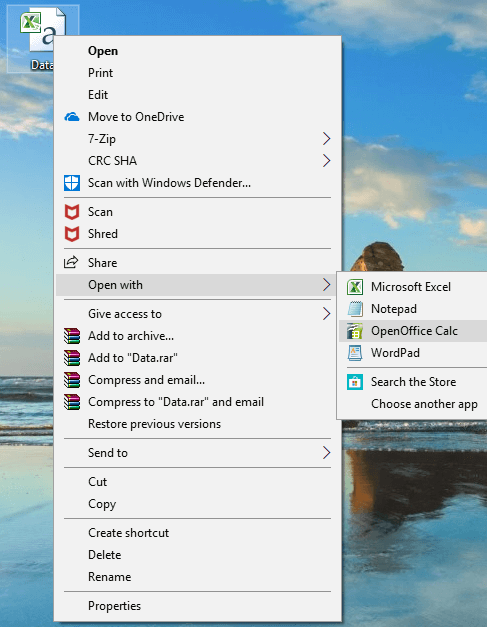
4. ไฟล์ CSV ของคุณจะเปิดขึ้น
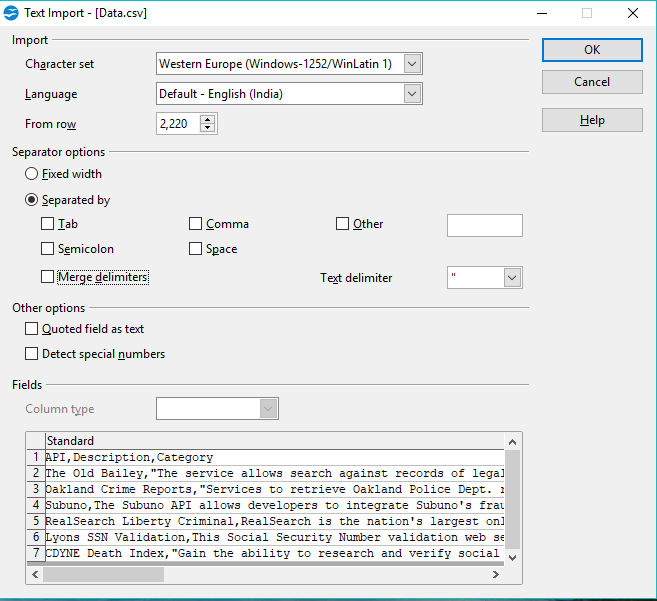
5.มีตัวเลือกมากมายให้คุณเปลี่ยนวิธีดูเนื้อหาไฟล์ .csv เช่น ใช้ลูกน้ำ เว้นวรรค แท็บ เป็นต้น
วิธีที่ 3: วิธีเปิดไฟล์ CSV โดยใช้ Google Docs
หากคุณไม่มีซอฟต์แวร์ติดตั้งอยู่ในคอมพิวเตอร์ของคุณเพื่อเปิดไฟล์ .csv คุณสามารถใช้ Google เอกสารออนไลน์เพื่อเปิดไฟล์ csv ได้
1.เปิด Google Drive โดยใช้ลิงค์นี้: www.google.com/drive

2. คลิกที่ไปที่ Google Drive
3.คุณจะถูกนำไปที่หน้าเข้าสู่ระบบ ป้อนที่อยู่อีเมล Gmail และรหัสผ่านของคุณ
หมายเหตุ:หากบัญชี Gmail ของคุณเข้าสู่ระบบอยู่แล้ว คุณจะไม่เปลี่ยนเส้นทางไปยังหน้าเข้าสู่ระบบ
4.หลังจากเข้าสู่ระบบ คุณจะเข้าสู่หน้าmy-drive
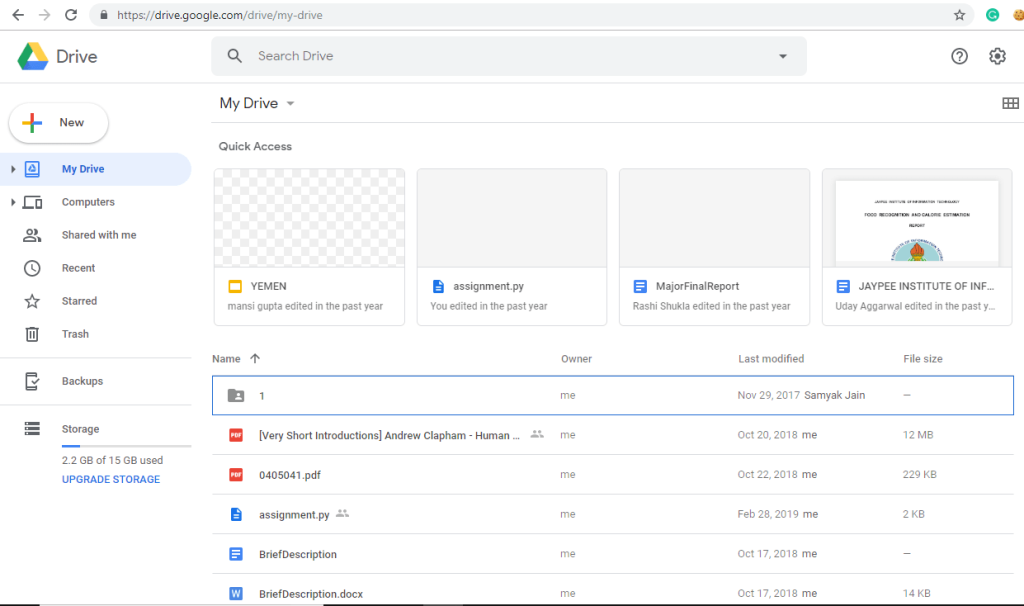
5.Click บนของฉันไดรฟ์
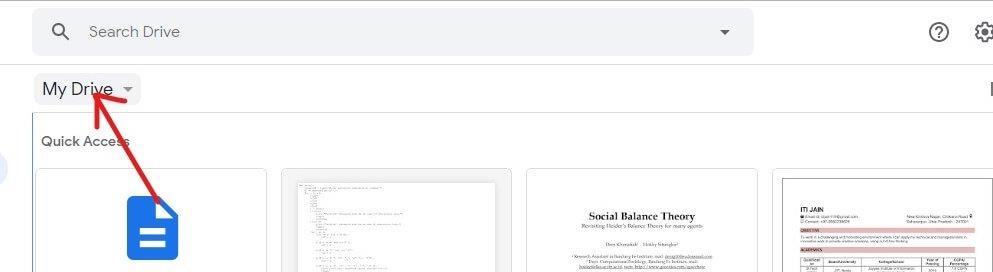
6.เมนูแบบเลื่อนลงจะปรากฏขึ้น คลิกที่อัปโหลดไฟล์จากเมนูแบบเลื่อนลง
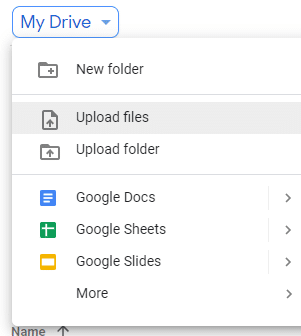
7. ไปที่โฟลเดอร์ที่มีไฟล์ CSV ของคุณ
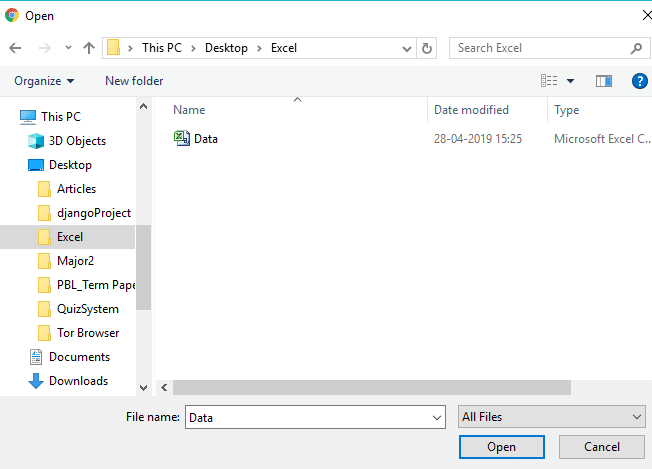
8.เมื่ออยู่ในโฟลเดอร์ที่คุณต้องการแล้วให้เลือกไฟล์ .csvและคลิกที่ปุ่มOpen

9.เมื่อไฟล์ของคุณถูกอัปโหลดบนไดรฟ์ คุณจะเห็นกล่องยืนยันปรากฏขึ้นที่มุมล่างซ้าย
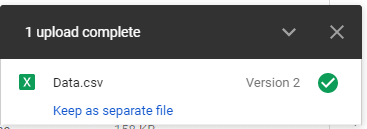
10.เมื่อการอัปโหลดเสร็จสิ้น ให้ดับเบิลคลิกที่ไฟล์ .csv ที่คุณเพิ่งอัปโหลดเพื่อเปิด
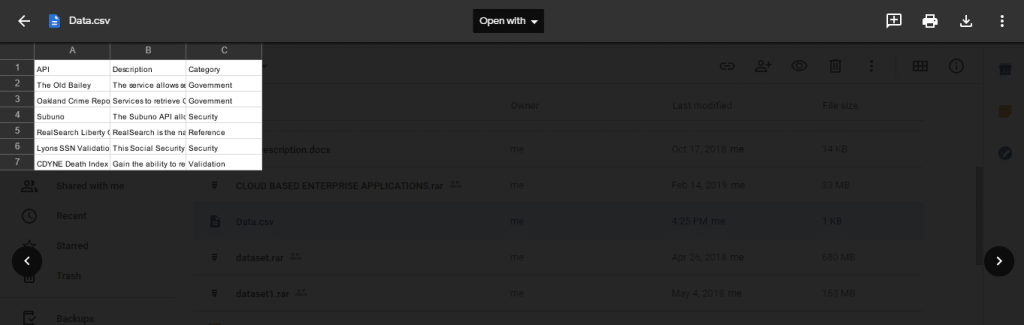
11.จากเมนูแบบเลื่อนลง“ เปิดด้วย ” ให้เลือกGoogle ชีต
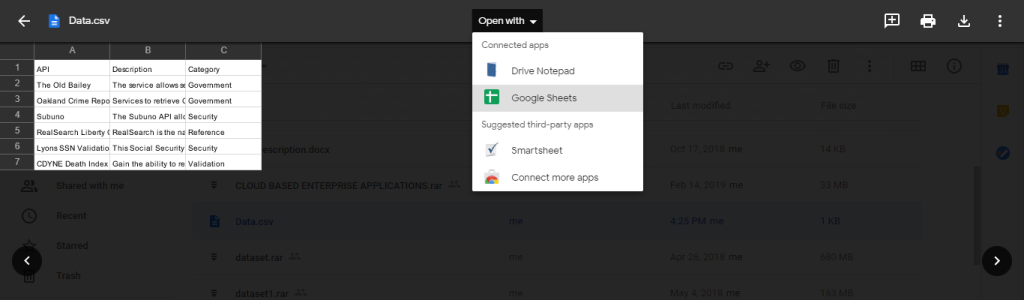
12. ไฟล์ CSV ของคุณจะเปิดขึ้นในรูปแบบตารางซึ่งคุณสามารถอ่านได้ง่ายและชัดเจน

ที่แนะนำ:
ฉันหวังว่าบทความนี้จะเป็นประโยชน์ และขณะนี้คุณสามารถ เปิดไฟล์ .csv ใดๆได้อย่างง่ายดายโดยใช้วิธีใดวิธีหนึ่งข้างต้น แต่ถ้าคุณยังคงมีคำถามใดๆ เกี่ยวกับบทช่วยสอนนี้ อย่าลังเลที่จะถามพวกเขาในส่วนความคิดเห็น
ในบทความนี้ เราจะแนะนำวิธีการกู้คืนการเข้าถึงฮาร์ดไดรฟ์ของคุณเมื่อเกิดข้อผิดพลาด มาดูกันเลย!
แวบแรก AirPods ก็ดูเหมือนหูฟังไร้สายแบบ True Wireless ทั่วไป แต่ทุกอย่างเปลี่ยนไปเมื่อค้นพบฟีเจอร์บางอย่างที่ไม่ค่อยมีใครรู้จัก
Apple ได้เปิดตัว iOS 26 ซึ่งเป็นการอัปเดตครั้งใหญ่ด้วยดีไซน์กระจกฝ้าใหม่เอี่ยม ประสบการณ์ที่ชาญฉลาดยิ่งขึ้น และการปรับปรุงแอพที่คุ้นเคย
นักศึกษาจำเป็นต้องมีแล็ปท็อปเฉพาะทางสำหรับการเรียน ไม่เพียงแต่จะต้องมีพลังเพียงพอที่จะทำงานได้ดีในสาขาวิชาที่เลือกเท่านั้น แต่ยังต้องมีขนาดกะทัดรัดและน้ำหนักเบาพอที่จะพกพาไปได้ตลอดวัน
การเพิ่มเครื่องพิมพ์ลงใน Windows 10 เป็นเรื่องง่าย แม้ว่ากระบวนการสำหรับอุปกรณ์แบบมีสายจะแตกต่างจากอุปกรณ์ไร้สายก็ตาม
อย่างที่ทราบกันดีว่า RAM เป็นส่วนประกอบฮาร์ดแวร์ที่สำคัญมากในคอมพิวเตอร์ ทำหน้าที่เป็นหน่วยความจำในการประมวลผลข้อมูล และเป็นปัจจัยที่กำหนดความเร็วของแล็ปท็อปหรือพีซี ในบทความด้านล่างนี้ WebTech360 จะแนะนำวิธีการตรวจสอบข้อผิดพลาดของ RAM โดยใช้ซอฟต์แวร์บน Windows
สมาร์ททีวีเข้ามาครองโลกอย่างแท้จริง ด้วยคุณสมบัติที่ยอดเยี่ยมมากมายและการเชื่อมต่ออินเทอร์เน็ต เทคโนโลยีได้เปลี่ยนแปลงวิธีการชมทีวีของเรา
ตู้เย็นเป็นเครื่องใช้ไฟฟ้าที่คุ้นเคยในครัวเรือน ตู้เย็นโดยทั่วไปจะมี 2 ช่อง โดยช่องแช่เย็นจะมีขนาดกว้างขวางและมีไฟที่เปิดอัตโนมัติทุกครั้งที่ผู้ใช้งานเปิด ในขณะที่ช่องแช่แข็งจะแคบและไม่มีไฟส่องสว่าง
เครือข่าย Wi-Fi ได้รับผลกระทบจากปัจจัยหลายประการนอกเหนือจากเราเตอร์ แบนด์วิดท์ และสัญญาณรบกวน แต่ยังมีวิธีชาญฉลาดบางอย่างในการเพิ่มประสิทธิภาพเครือข่ายของคุณ
หากคุณต้องการกลับไปใช้ iOS 16 ที่เสถียรบนโทรศัพท์ของคุณ นี่คือคำแนะนำพื้นฐานในการถอนการติดตั้ง iOS 17 และดาวน์เกรดจาก iOS 17 เป็น 16
โยเกิร์ตเป็นอาหารที่ยอดเยี่ยม กินโยเกิร์ตทุกวันดีจริงหรือ? เมื่อคุณกินโยเกิร์ตทุกวัน ร่างกายจะเปลี่ยนแปลงไปอย่างไรบ้าง? ลองไปหาคำตอบไปด้วยกัน!
บทความนี้จะกล่าวถึงประเภทของข้าวที่มีคุณค่าทางโภชนาการสูงสุดและวิธีเพิ่มประโยชน์ด้านสุขภาพจากข้าวที่คุณเลือก
การกำหนดตารางเวลาการนอนและกิจวัตรประจำวันก่อนเข้านอน การเปลี่ยนนาฬิกาปลุก และการปรับเปลี่ยนการรับประทานอาหารเป็นมาตรการบางประการที่จะช่วยให้คุณนอนหลับได้ดีขึ้นและตื่นนอนตรงเวลาในตอนเช้า
ขอเช่าหน่อยคะ! Landlord Sim เป็นเกมจำลองมือถือบน iOS และ Android คุณจะเล่นเป็นเจ้าของอพาร์ทเมนท์และเริ่มให้เช่าอพาร์ทเมนท์โดยมีเป้าหมายในการอัพเกรดภายในอพาร์ทเมนท์ของคุณและเตรียมพร้อมสำหรับผู้เช่า
รับรหัสเกม Bathroom Tower Defense Roblox และแลกรับรางวัลสุดน่าตื่นเต้น พวกเขาจะช่วยคุณอัพเกรดหรือปลดล็อคหอคอยที่สร้างความเสียหายได้มากขึ้น













